-
win10系统如何取消自动待机
- 2020-03-03 09:18:00 来源:windows10系统之家 作者:爱win10
Win10系统的自动待机功能有的时候很麻烦,比如出去一小会,或者一小段时间电脑自动会进入到待机状态,非常的不方便。今天小编教大家如何取消设置电脑不待机,请看接下来的详细步骤。

win10系统如何取消自动待机
1、点击开始菜单,打开设置。
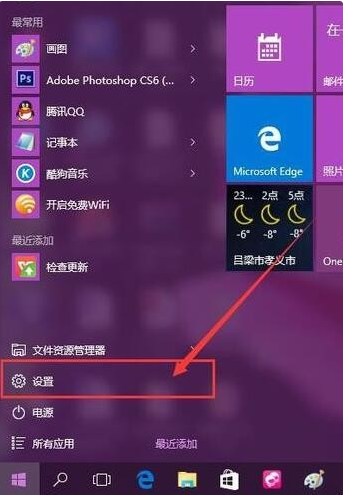
2、在设置窗口中,选择打开“系统”。

3、点击窗口左侧的“电源和睡眠”。
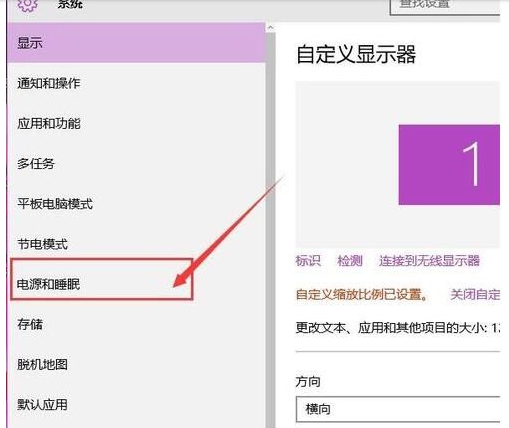
4、在电源设置页面中,将以下设置选项里面都选择“从不”。这样电脑就能关闭自动休眠功能了了。
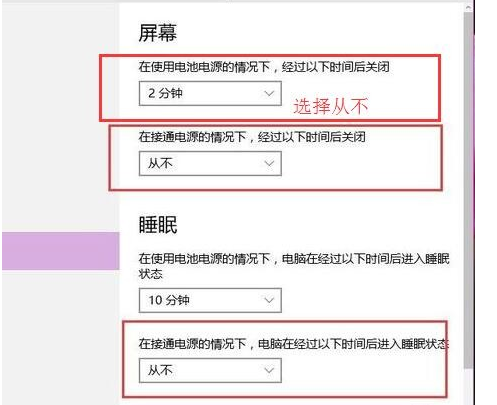
以上就是win10系统取消自动待机的具体操作步骤。
上一篇:win10系统桌面怎么显示我的电脑
下一篇:win10系统备份工具哪个好
猜您喜欢
- win + r 运行,小编告诉你Win10怎么打..2018-04-28
- 小编告诉你win10开机黑屏时间长怎么解..2017-10-12
- win10steam好友网络无法访问怎么办?..2020-12-23
- 小编告诉你excel表格的基本操作技巧有..2018-09-27
- 冰点还原win10使用教程2022-11-30
- 电脑怎样重装系统win102022-12-22
相关推荐
- win10安装教程,小编告诉你怎么安装win.. 2018-08-17
- 小编告诉你win10怎么使用照片查看器.. 2017-10-14
- 小编告诉你win10任务管理器无法打开怎.. 2017-10-09
- 开机速度变慢怎么办?细说设置系统开机.. 2018-11-20
- Win10无法激活提示错误0xC004E016,小.. 2017-12-06
- 微软电脑win10纯净版系统下载与安装教.. 2019-12-04





 魔法猪一健重装系统win10
魔法猪一健重装系统win10
 装机吧重装系统win10
装机吧重装系统win10
 系统之家一键重装
系统之家一键重装
 小白重装win10
小白重装win10
 系统之家win10系统下载32位专业版v201806
系统之家win10系统下载32位专业版v201806 Win7 Loader 激活工具V1.6.5英文版
Win7 Loader 激活工具V1.6.5英文版 深度技术Ghost Windows XP SP3 中文版系统下载 v20.05
深度技术Ghost Windows XP SP3 中文版系统下载 v20.05 一键排版 v1.0(网站编辑工具)
一键排版 v1.0(网站编辑工具) 萝卜家园ghost win10 x86 专业版201605
萝卜家园ghost win10 x86 专业版201605 A-PDF Watermark v4.7.6 绿色便携版 (PDF图像加水印工具)
A-PDF Watermark v4.7.6 绿色便携版 (PDF图像加水印工具) 系统之家ghos
系统之家ghos 网络流浪统计
网络流浪统计 windows系统
windows系统 雨林木风ghos
雨林木风ghos 深度技术ghos
深度技术ghos 电脑公司Wind
电脑公司Wind m3u8文件下载
m3u8文件下载 小白系统ghos
小白系统ghos 雨林木风ghos
雨林木风ghos DriveClone v
DriveClone v 萝卜家园win1
萝卜家园win1 CC网盘Window
CC网盘Window 粤公网安备 44130202001061号
粤公网安备 44130202001061号